Aktualisiert December 2025 : Beenden Sie diese Fehlermeldungen und beschleunigen Sie Ihr Computersystem mit unserem Optimierungstool. Laden Sie es über diesen Link hier herunter.
- Laden Sie das Reparaturprogramm hier herunter und installieren Sie es.
- Lassen Sie es Ihren Computer scannen.
- Das Tool wird dann Ihren Computer reparieren.
Wenn Sie Pech gehabt haben (oder wenn ich Glück sagen darf), genug, um einen Blue Screen auf Ihrem Windows 10, Windows 8 oder Windows 8.1 Computer zu sehen, haben Sie vielleicht bemerkt, dass sie jetzt benutzerfreundlicher, einfacher und einfacher für die Augen zu sein scheinen.
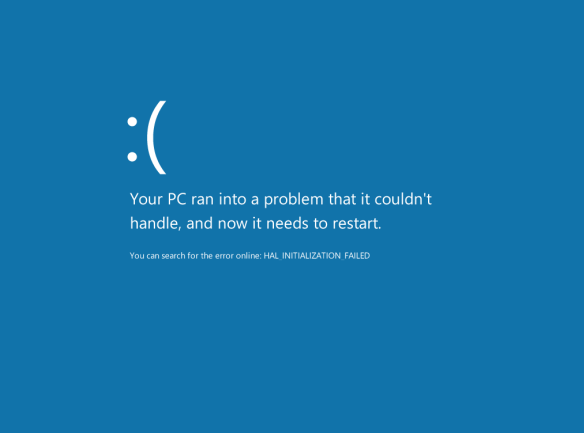
Die Botschaft ist in der Regel einfach und auf den Punkt gebracht. Du hast ein trauriges Emoticon und eine einfache Nachricht, die besagt:
Ihr PC hatte ein Problem, das er nicht lösen konnte, und jetzt muss er neu gestartet werden. Sie können online nach dem Fehler suchen.
Wir empfehlen die Verwendung dieses Tools bei verschiedenen PC-Problemen.
Dieses Tool behebt häufige Computerfehler, schützt Sie vor Dateiverlust, Malware, Hardwareausfällen und optimiert Ihren PC für maximale Leistung. Beheben Sie PC-Probleme schnell und verhindern Sie, dass andere mit dieser Software arbeiten:
- Download dieses PC-Reparatur-Tool .
- Klicken Sie auf Scan starten, um Windows-Probleme zu finden, die PC-Probleme verursachen könnten.
- Klicken Sie auf Alle reparieren, um alle Probleme zu beheben.
Das System zeigt die detaillierten Stop-Fehlerinformationen nicht an. Dieses Verhalten ist in Windows 8 und Windows Server 2012 absichtlich vorgesehen, da es den Blue Screen sauberer macht.
Anzeige der Informationen zum Stoppfehler in Windows 8
Wenn Sie jedoch möchten, dass die Stop-Fehlerinformationen und -details angezeigt werden – vielleicht um die Fehlersuche zu erleichtern, gehen Sie wie folgt vor.
1] Besuchen Sie KB2929742. Laden Sie die HotFix 482230 herunter und verwenden Sie sie.
2] Öffnen Sie anschließend den Registrierungseditor und navigieren Sie zum folgenden Schlüssel:
HKEY_LOCAL_MACHINESystemCurrentControlSetControlCrashControl

Klicken Sie auf Bearbeiten > Neu > DWORD (32-Bit) Wert. Geben Sie DisplayParameters in das Feld Name ein und drücken Sie dann die Eingabetaste. Klicken Sie nun mit der rechten Maustaste auf DisplayParameters > Modify.
Geben Sie im Datenfeld Wert den Text 1 ein, und klicken Sie dann auf OK. Die Werte sind wie folgt:
- 0 – Anzeige der Stop-Fehlerinformation
- 1 – Anzeige der Stop-Fehlerinformation
nicht möglich.
Verlassen Sie den Registrierungseditor und starten Sie den Computer neu, damit die Änderungen wirksam werden.
Wenn Sie das nächste Mal einen Blue Screen erhalten, sehen Sie die detaillierten Informationen zum Stoppfehler.
Jetzt lesen: Windows Stop Errors oder Blue Screens Anleitung und Ressourcen.
Und nun, in einer leichteren Art und Weise, wenn Sie den Blue Screen unter Windows wirklich vermissen, gehen Sie hier. Want Designer Blue Screens – Hier geht’s lang! 😀
EMPFOHLEN: Klicken Sie hier, um Windows-Fehler zu beheben und die Systemleistung zu optimieren
